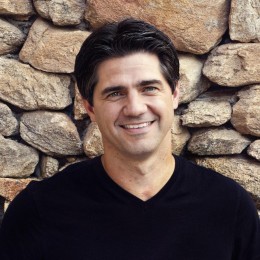كيفية جعل "ابدأ" القائمة في ويندوز 10 مريحة ومفيدة
نوافذ / / December 19, 2019
مع كل إصدار جديد من قائمة "ابدأ" هو الحصول على أفضل وأكثر وظيفية. ولكن يبدو أن في ويندوز 10 تحسينات في ذروته. في "العشرة الأوائل"، واضاف مايكروسوفت القدرة على تكوين قائمة "ابدأ" وفقا للاحتياجات وأذواق المستخدمين.
ويندوز 10 يسمح لك لتحويل "ابدأ" القائمة في المكان الذي يمكنك أن تبدأ في القيام بأي عمل. وأنها ليست فقط حول تشغيل التطبيقات! "ابدأ" القائمة الجديدة إذا كنت ترغب في ذلك، يمكنك إضافة المجلدات وصفحات الويب، وإعدادات والبريد الإلكتروني وأكثر من ذلك. ولكن قبل كل شئ.
المجلدات، محركات، موارد الشبكة

مع مجلدات، كل ما هو بسيط. لاصلاحها في قائمة "ابدأ"، يجب أن تذهب إلى المجلد المطلوب عبر برنامج "إكسبلورر"، وقدم ذلك، انقر على الحق، حدد "إضافة إلى الشاشة الرئيسية". وهي تعمل مع المجلدات العادية، أقسام القرص بأكملها، موارد الشبكة والمكتبات. الملفات الفردية الإصلاح، لسوء الحظ، لا يمكن (باستثناء EXE قابل للتنفيذ، والتي هي في الواقع التطبيقات).
صفحة على الإنترنت

المواقع المفضلة، وهو أمر منطقي تماما، ثابتة في قائمة "ابدأ" من جديد لمتصفح ويندوز 10. في هذه الحالة، كل شيء بهذه البساطة في العام السابق. توسيع الحافة، انتقل إلى الصفحة التي نريد أن نضيف، واختر من القائمة "قفل على الشاشة الرئيسية." إذا كان الموقع يدعم البلاط الحية، يمكنك ان ترى رؤوس مواد جديدة وغيرها من المعلومات الهامة مباشرة في قائمة "ابدأ".
حسابات البريد وصناديق منفصلة

لا يحق أقل راحة من قائمة "ابدأ" لتتبع نشاط حسابات البريد المحددة أو مجلدات فردية. كما كنت قد خمنت ربما، هناك يمكنك إضافتها من تطبيق "البريد" القياسية، التي يتم تثبيتها مع نظام التشغيل Windows 10 افتراضيا. حدد العنصر المطلوب، نضغط على "دبوس إلى الشاشة الرئيسية" - وهنا كان يظهر في قائمة "ابدأ"، بجانب البلاط وغيرها.
تصريحات

Zametochnik برنامج OneNote هو جيد بحيث يفضل ليس فقط لمستخدمي ويندوز. ومع ذلك، فإن ميزة الوصول السريع الملكية إلى ملاحظاتك سوى في أولئك الذين يعملون في نظام التشغيل من مايكروسوفت. مع ذلك، يمكنك فتح وعرض بعض التسجيل فقط بضع نقرات، ببساطة حدد مذكرة من القائمة في برنامج OneNote وحدد "دبوس إلى الشاشة الرئيسية."
الاتصالات
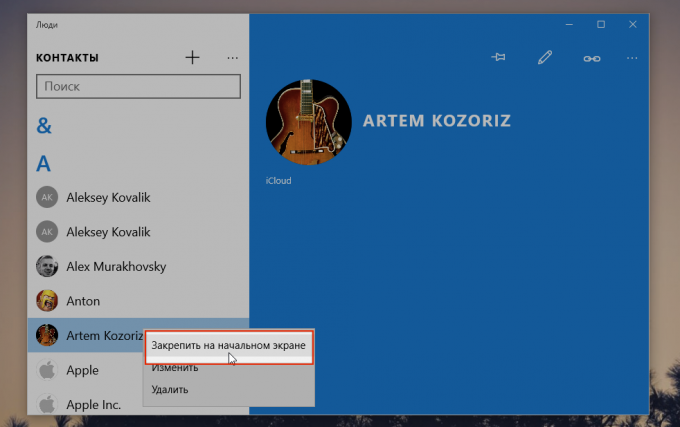
وبطبيعة الحال، والاتصالات ويمكن أيضا أن توضع في قائمة "ابدأ"، إذا كنت تفضل لبدء محادثة مع الناس هناك. لا يوجد شيء صعب. فتح قسم "المستخدمون" في قائمة "ابدأ"، والعثور على الشخص المناسب، وانقر بزر الماوس الأيمن على اسم، حدد "دبوس إلى الشاشة الرئيسية." إذا كان الاتصال لديه الصورة، وسوف تظهر بدون توقيع، وإلا سترى البلاط الملون مع الاسم.
إعدادات الخيارات

وبالإضافة إلى ذلك، يمكنك إضافة أقسام معينة من الإعدادات التي يتم الوصول إليها بشكل متكرر. ويكفي للذهاب إلى "خيارات" (يمكنك مباشرة من قائمة "ابدأ") وقسم الإعدادات المطلوبة على الشريط الجانبي، حدد دراية فوق "دبوس إلى الشاشة الرئيسية" التي تظهر على انقر بزر الماوس الأيمن. كان يعمل لأية إعدادات الشاشة تماما.
والنتيجة هي شيء من هذا القبيل. أما بالنسبة لي، لطيفة ومريحة للغاية. خصوصا على أقراص.

أعتقد أن أقول أنه يمكنك تغيير ترتيب ترتيب البلاط وحجمها، فإنه ليس من الضروري. إذا كنت بحاجة إلى إزالة بعض البلاط من الشاشة الرئيسية، لتقديم ما يكفي على ذلك، انقر بزر الماوس الأيمن وحدد العنصر الذي يحمل نفس الاسم.